windows10屏幕亮度调节不见了如何解决 win10屏幕亮度调节选项消失了怎么办
更新时间:2024-01-14 10:08:12作者:jiang
在使用Windows 10时,你可能会遇到一个令人困扰的问题,就是屏幕亮度调节选项突然消失了,这个问题可能让你感到困惑,因为屏幕亮度的调节对于保护眼睛和提高视觉体验来说非常重要。不用担心我们可以通过一些简单的方法来解决这个问题,恢复屏幕亮度调节选项。接下来我将为你介绍一些解决方案。
具体方法如下:
1、用鼠标右键点击桌面左下角的开始按钮,在弹出的菜单中选择【设置】菜单项。
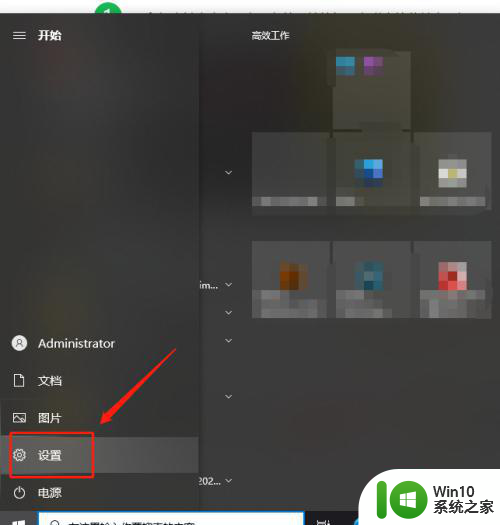
2、打开Windows10的设置窗口,点击窗口中的【系统】图标,操作如下。
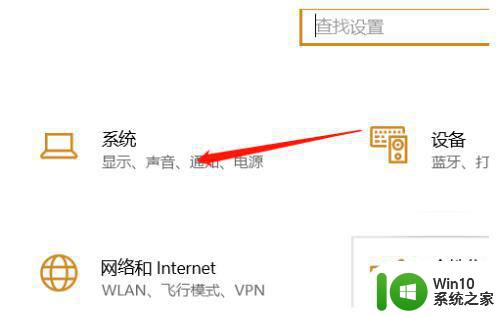
3、在打开的Windows系统设置窗口中,点击左侧边栏的【显示】菜单项,在右侧窗口中点击【显示适配器属性】快捷链接。
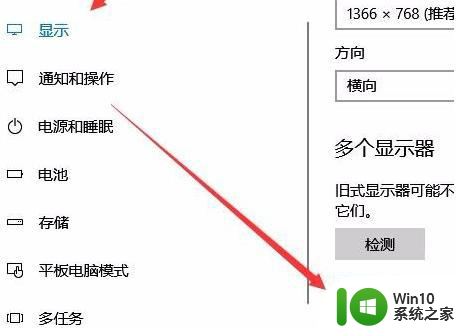
4、在打开显卡的属性窗口,点击窗口中的【英特尔核显控制面板】选项卡。
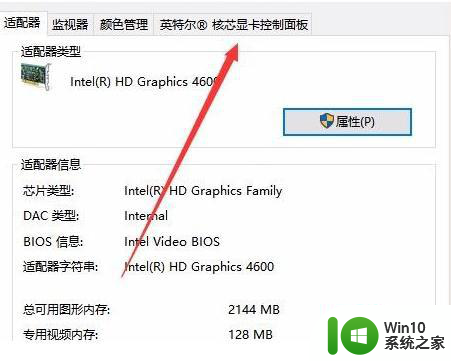
5、在打开的窗口中点击【图形属性】按钮即可。
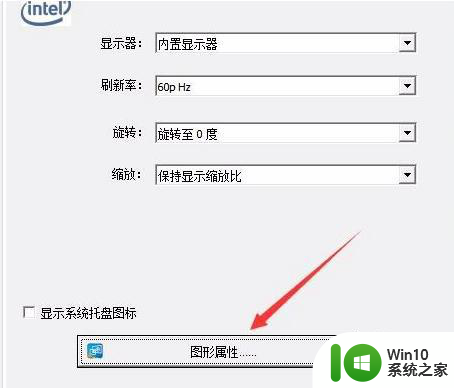
6、在点击显示器,在打开的显示器控制面板窗口中,点击左侧边栏的【颜色设置】菜单项。

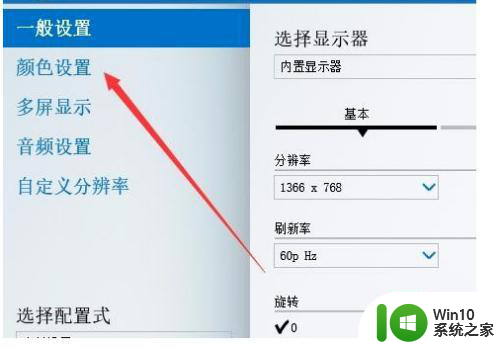
7、在右侧窗口中就可以看到一个亮度调整的滑块了,通过拖动滑块即可方便的调整显示器的亮度了。
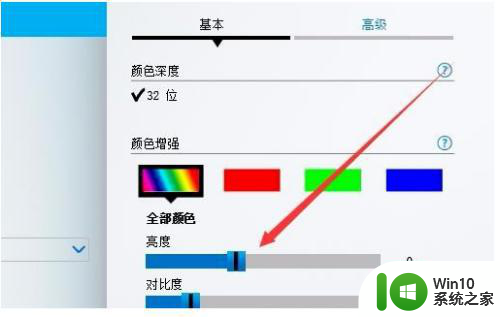
以上就是windows10屏幕亮度调节不见了如何解决的全部内容,有遇到这种情况的用户可以按照小编的方法来进行解决,希望能够帮助到大家。
windows10屏幕亮度调节不见了如何解决 win10屏幕亮度调节选项消失了怎么办相关教程
- win10亮度调节不见了如何恢复 win10亮度调节选项消失怎么办
- win10调整屏幕亮度选项不见了如何解决 Win10屏幕亮度调整选项消失怎么办
- win10调整屏幕亮度选项不见了解决方法 win10亮度调节不见了怎么办
- win10屏幕亮度调节失灵解决方法 win10亮度调节失灵怎么办
- Win10没有亮度调节怎么回事 window10亮度调节选项消失了怎么办
- win10如何调节屏幕亮度才不伤眼 win10屏幕亮度调节方法详解
- win10调整不了亮度的解决方法 win10无法调节屏幕亮度怎么办
- win10没有调节屏幕亮度选项的解决方法 win10为什么没有调节屏幕亮度选项
- win10系统如何调节屏幕亮度 怎么调节win10电脑屏幕亮度
- win10如何设置屏幕亮度调节 win10如何调节屏幕亮度
- win10系统电脑怎么调节屏幕亮度 如何调节win10电脑屏幕亮度
- win10如何设置屏幕亮度调节 怎么调节win10屏幕亮度
- win10玩只狼:影逝二度游戏卡顿什么原因 win10玩只狼:影逝二度游戏卡顿的处理方法 win10只狼影逝二度游戏卡顿解决方法
- 《极品飞车13:变速》win10无法启动解决方法 极品飞车13变速win10闪退解决方法
- win10桌面图标设置没有权限访问如何处理 Win10桌面图标权限访问被拒绝怎么办
- win10打不开应用商店一直转圈修复方法 win10应用商店打不开怎么办
win10系统教程推荐
- 1 win10桌面图标设置没有权限访问如何处理 Win10桌面图标权限访问被拒绝怎么办
- 2 win10关闭个人信息收集的最佳方法 如何在win10中关闭个人信息收集
- 3 英雄联盟win10无法初始化图像设备怎么办 英雄联盟win10启动黑屏怎么解决
- 4 win10需要来自system权限才能删除解决方法 Win10删除文件需要管理员权限解决方法
- 5 win10电脑查看激活密码的快捷方法 win10电脑激活密码查看方法
- 6 win10平板模式怎么切换电脑模式快捷键 win10平板模式如何切换至电脑模式
- 7 win10 usb无法识别鼠标无法操作如何修复 Win10 USB接口无法识别鼠标怎么办
- 8 笔记本电脑win10更新后开机黑屏很久才有画面如何修复 win10更新后笔记本电脑开机黑屏怎么办
- 9 电脑w10设备管理器里没有蓝牙怎么办 电脑w10蓝牙设备管理器找不到
- 10 win10系统此电脑中的文件夹怎么删除 win10系统如何删除文件夹
win10系统推荐
- 1 戴尔笔记本ghost win10 sp1 64位正式安装版v2023.04
- 2 中关村ghost win10 64位标准旗舰版下载v2023.04
- 3 索尼笔记本ghost win10 32位优化安装版v2023.04
- 4 系统之家ghost win10 32位中文旗舰版下载v2023.04
- 5 雨林木风ghost win10 64位简化游戏版v2023.04
- 6 电脑公司ghost win10 64位安全免激活版v2023.04
- 7 系统之家ghost win10 32位经典装机版下载v2023.04
- 8 宏碁笔记本ghost win10 64位官方免激活版v2023.04
- 9 雨林木风ghost win10 64位镜像快速版v2023.04
- 10 深度技术ghost win10 64位旗舰免激活版v2023.03